电脑自动计算怎么设置 Excel如何设置自动计算公式
更新时间:2023-08-23 14:43:19作者:jiang
电脑自动计算怎么设置,在日常工作和学习中,我们经常需要使用Excel进行数据的整理和计算,而在使用Excel时,自动计算公式的设置是一个非常重要的功能。通过设置自动计算,我们可以轻松地实现对数据的自动更新和计算,节省了大量的时间和精力。如何设置Excel的自动计算公式呢?在本文中我们将为大家详细介绍Excel自动计算公式的设置方法,帮助大家更好地利用Excel进行数据分析和处理。
具体方法:
1.打开Excel数据表,如下图所示。单元格中存在公式,是对某个单元格区域中的数据进行求和。
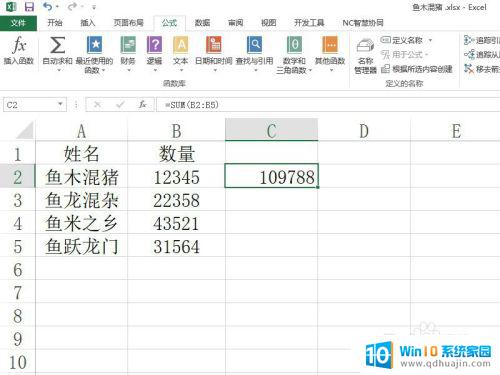
2.但是,更改了数据区域单元格中的数据之后。求和公式结果并未发生变化,导致求和错误,如下图所示。
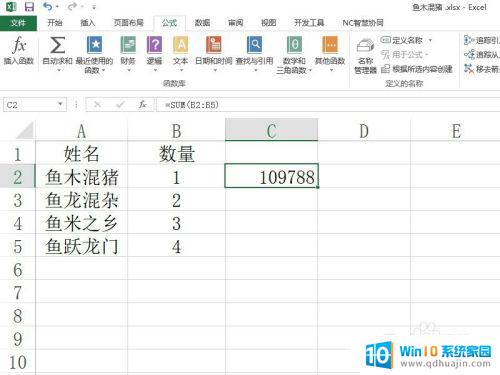
3.此时,只需要点击“公式”选项卡中的“计算选项”,如下图所示。
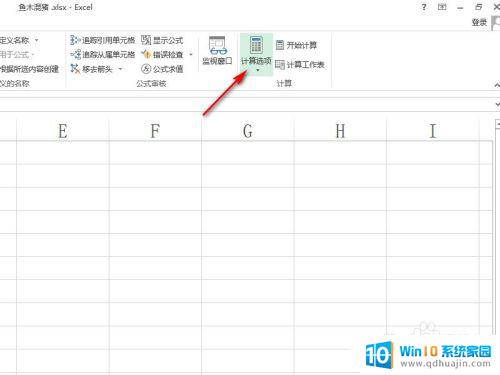
4.在下拉列表中将原来的“手动”改成“自动”,如下图所示。
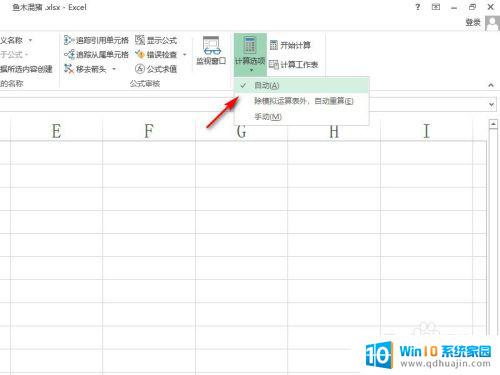
5.这样,Excel中存在公式的单元格。在其所引用的区域中数据发生变化后,公式计算结果会立即刷新,跟着一起变化,如下图所示。
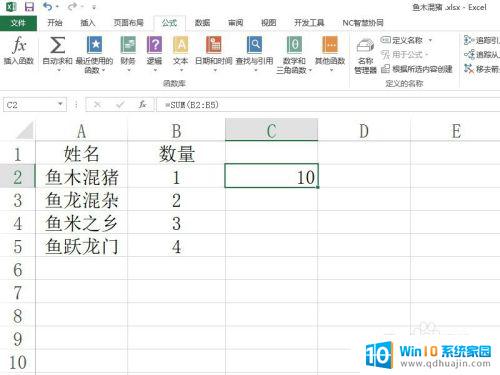
以上就是电脑自动计算怎么设置的全部内容,如果你遇到了这种情况,你可以根据我的操作来解决,非常简单快速,一步到位。
电脑自动计算怎么设置 Excel如何设置自动计算公式相关教程
热门推荐
电脑教程推荐
win10系统推荐
- 1 萝卜家园ghost win10 64位家庭版镜像下载v2023.04
- 2 技术员联盟ghost win10 32位旗舰安装版下载v2023.04
- 3 深度技术ghost win10 64位官方免激活版下载v2023.04
- 4 番茄花园ghost win10 32位稳定安全版本下载v2023.04
- 5 戴尔笔记本ghost win10 64位原版精简版下载v2023.04
- 6 深度极速ghost win10 64位永久激活正式版下载v2023.04
- 7 惠普笔记本ghost win10 64位稳定家庭版下载v2023.04
- 8 电脑公司ghost win10 32位稳定原版下载v2023.04
- 9 番茄花园ghost win10 64位官方正式版下载v2023.04
- 10 风林火山ghost win10 64位免费专业版下载v2023.04